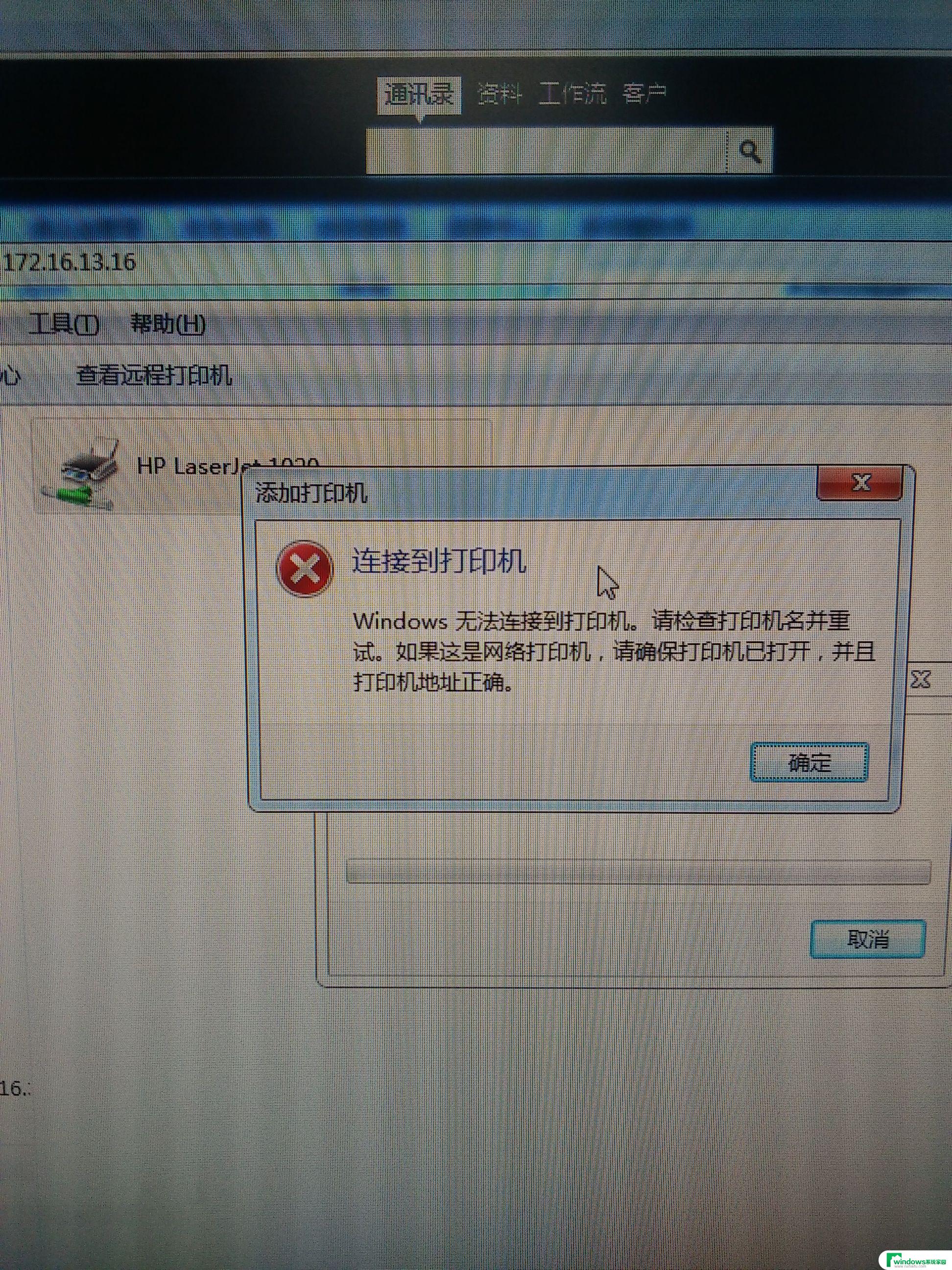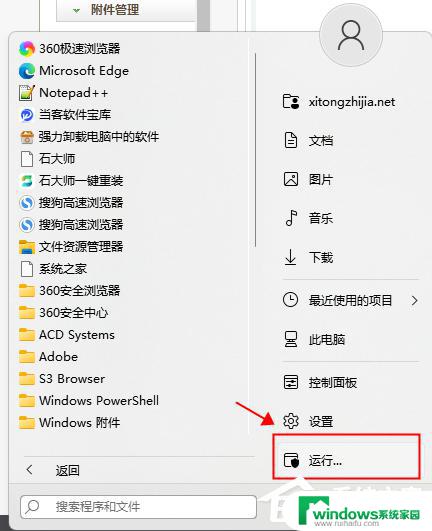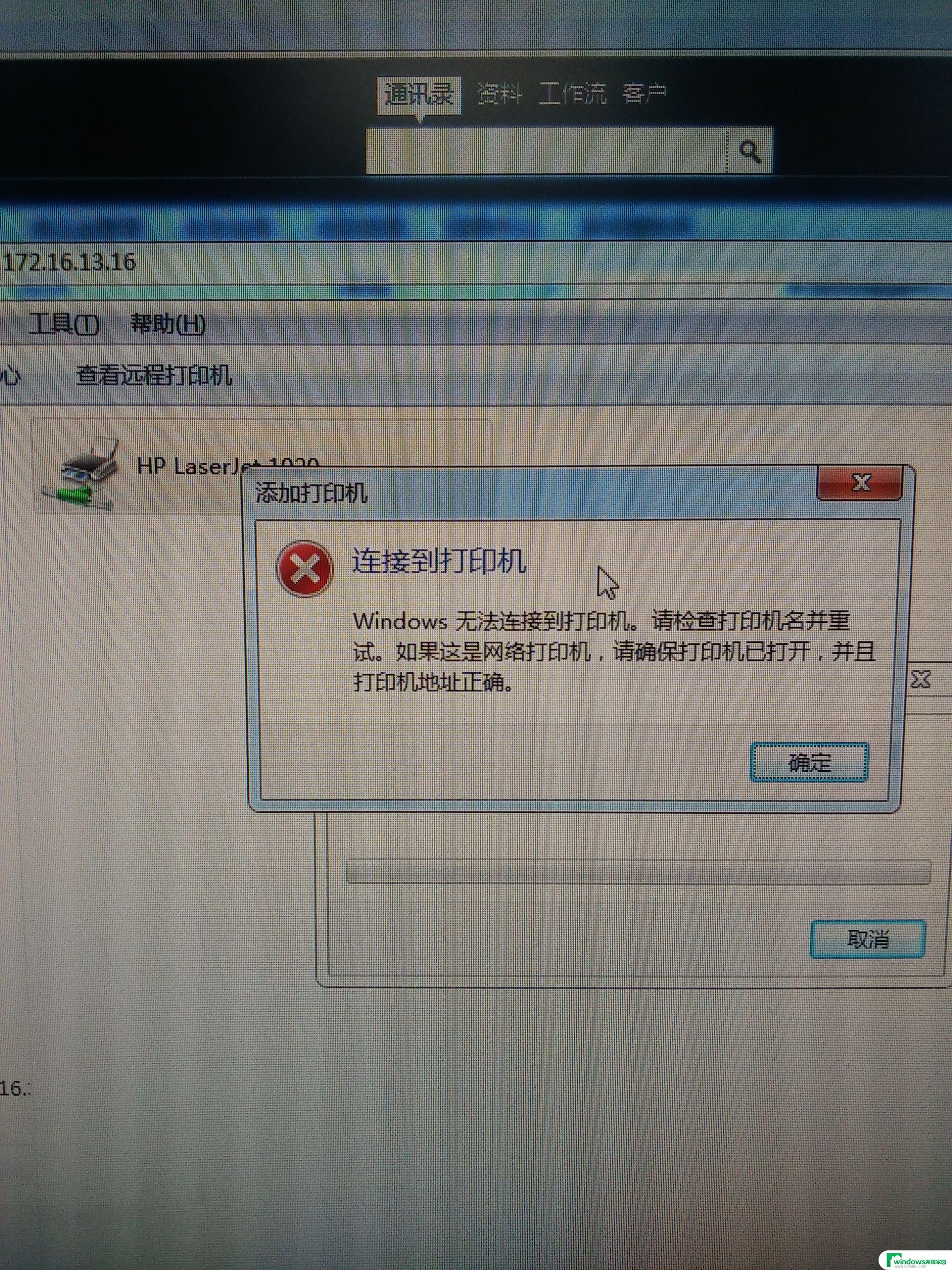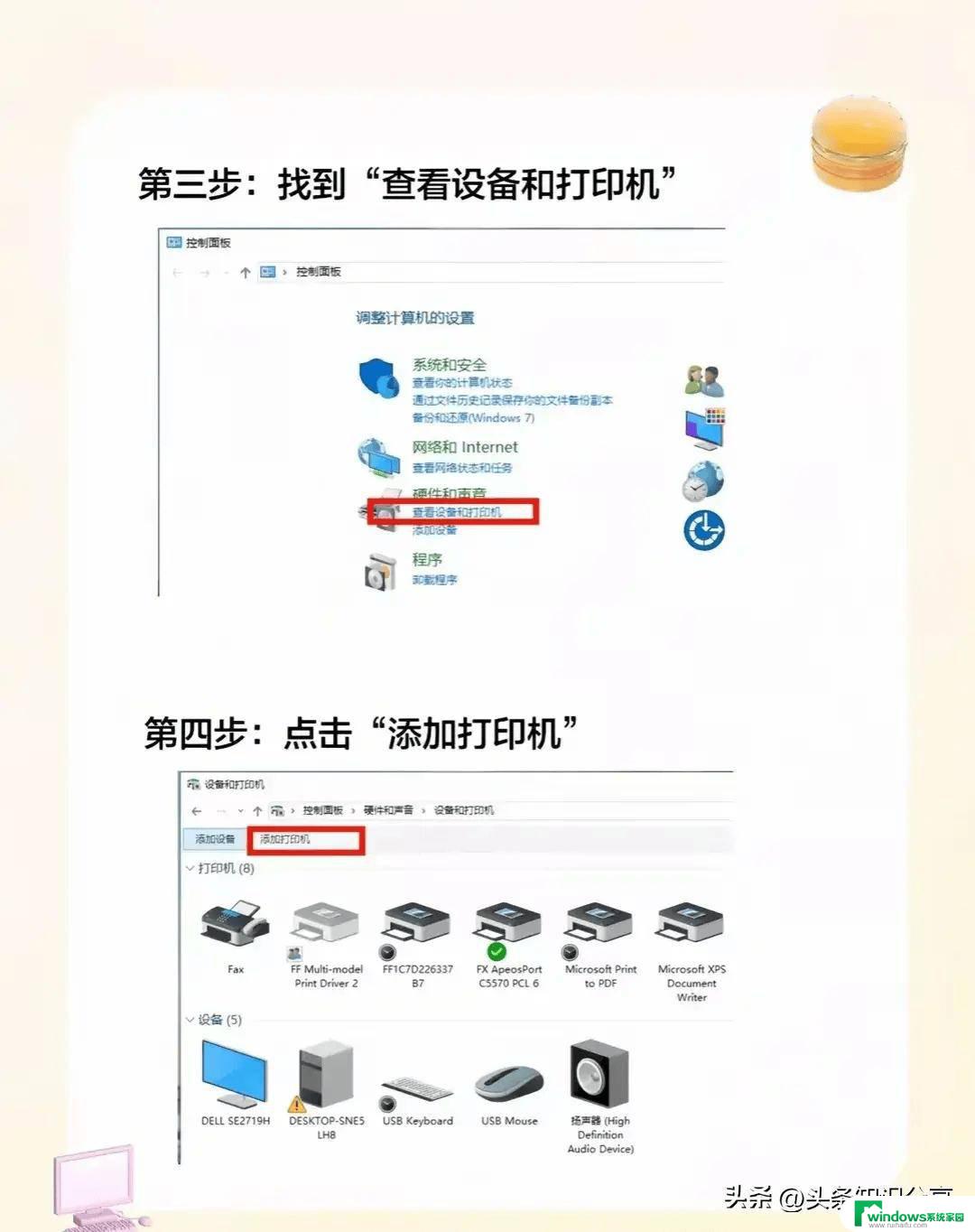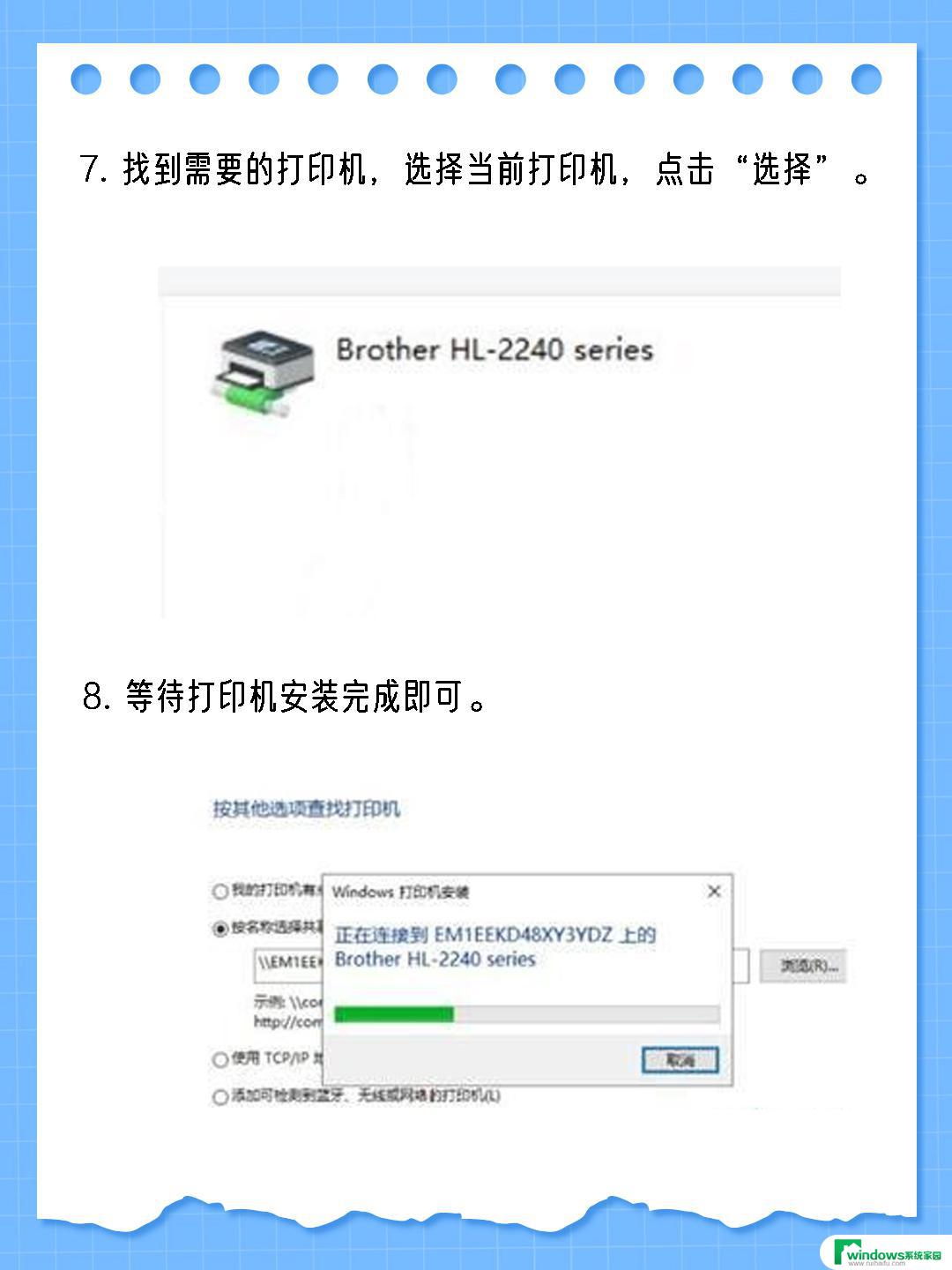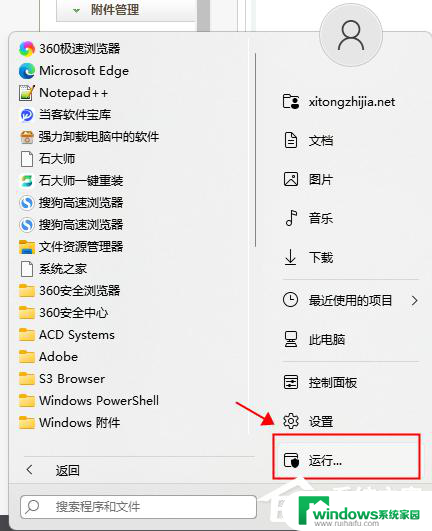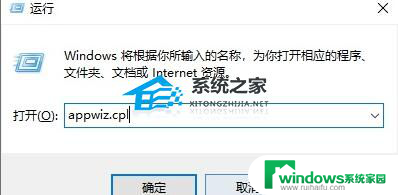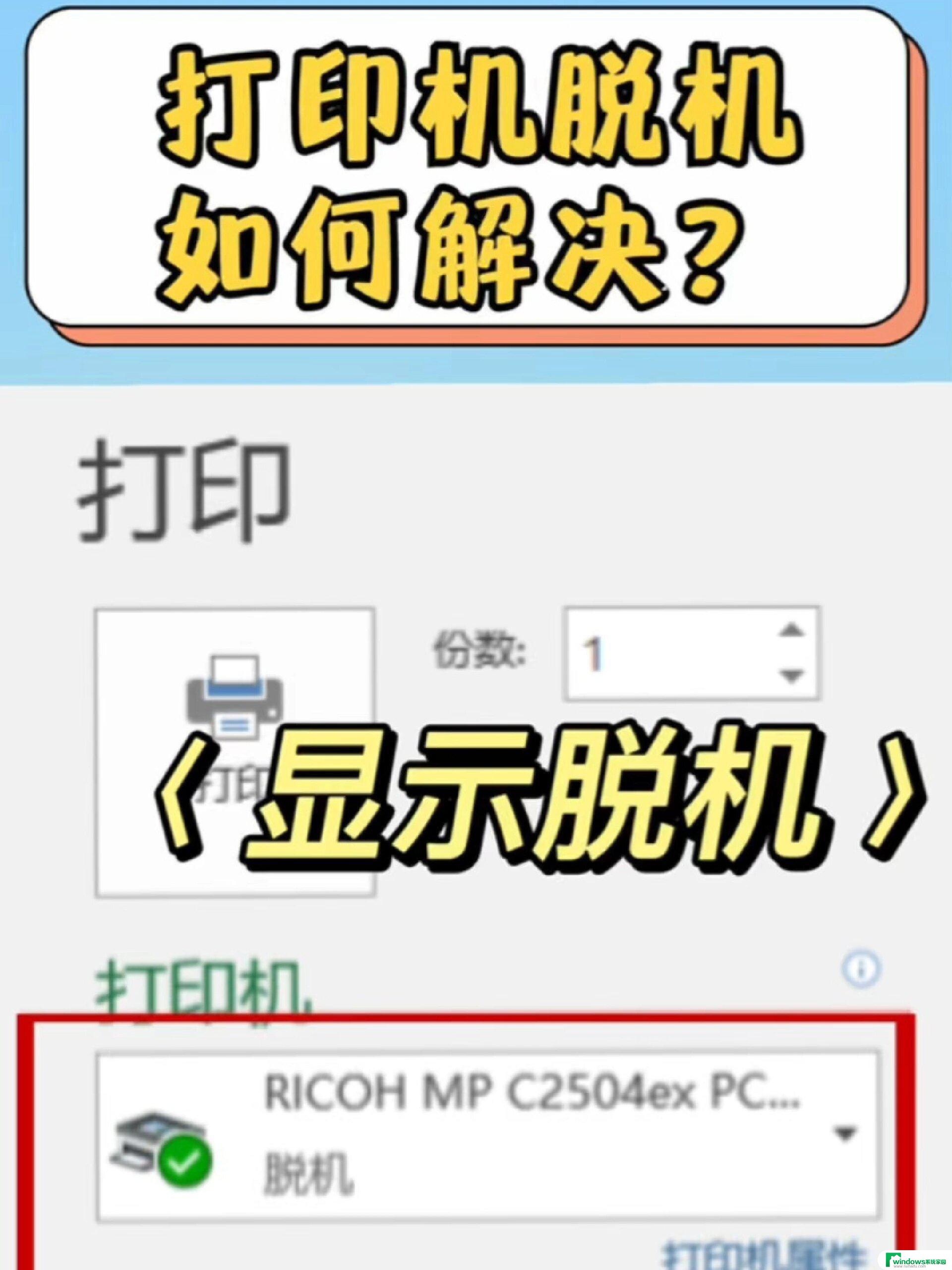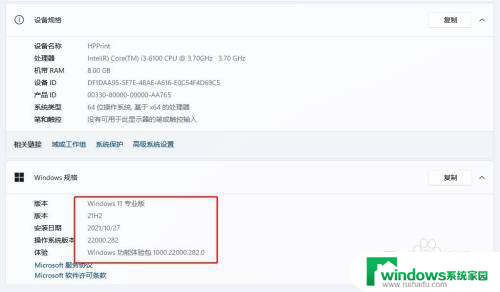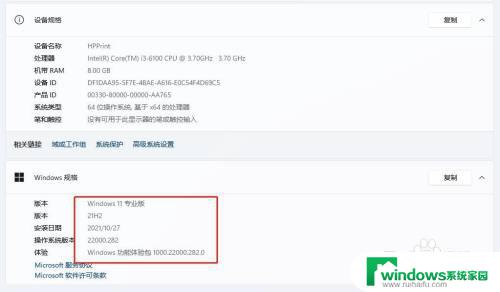共享打印机连接不上怎么回事 Win11连接局域网打印机失败怎么办
随着科技的不断发展,打印机已经成为我们日常工作中必不可少的一部分,在使用共享打印机时,有时会遇到连接不上的问题,尤其是在Win11系统下连接局域网打印机失败的情况更为常见。究竟是什么原因导致了这种问题的发生呢?接下来我们将针对这些情况进行详细的分析和解决方法的探讨。
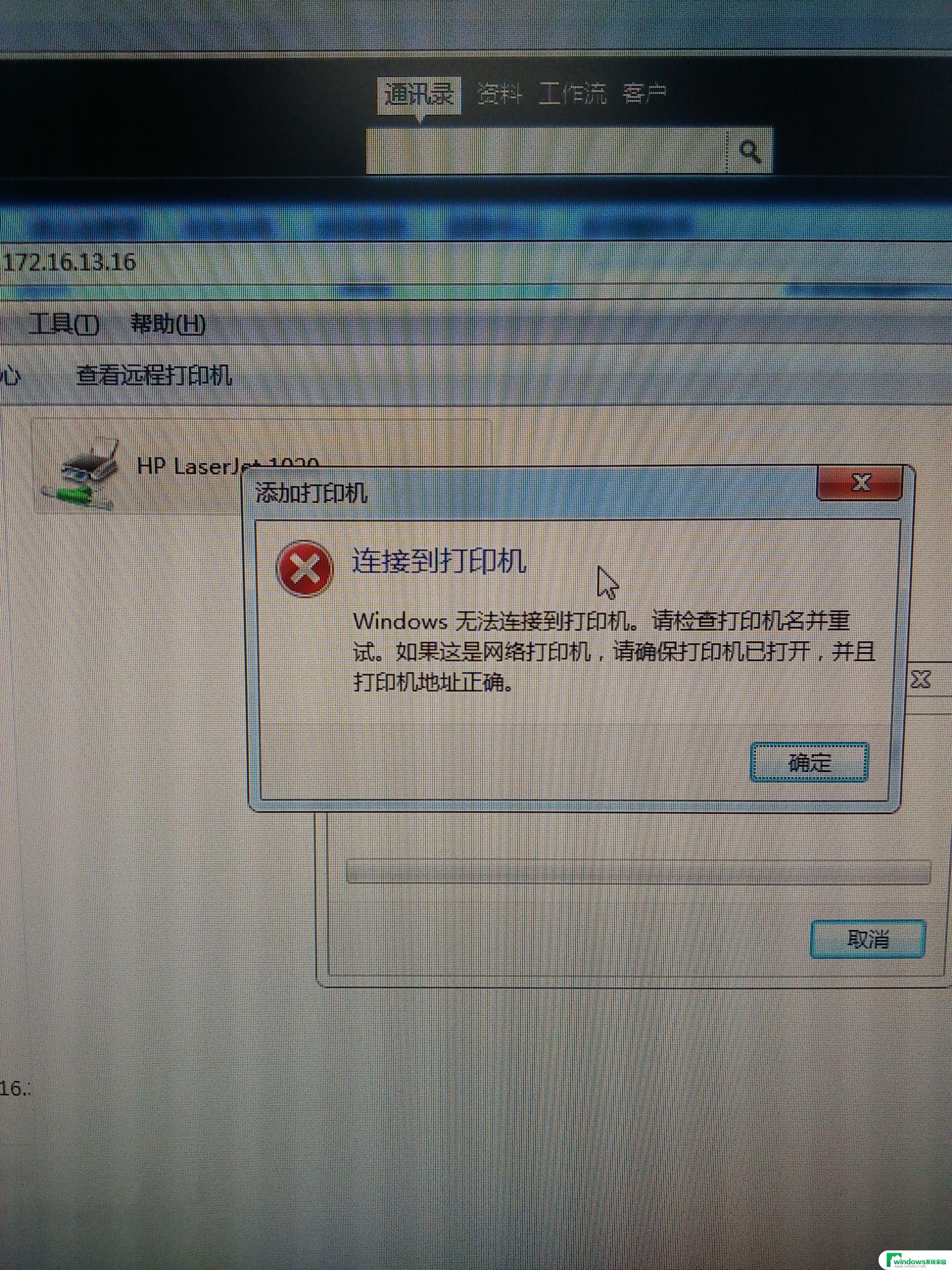
Win11不能添加局域网打印机解决方法:
方法一:
1、首先,按键盘上的 Win + X 组合键,或右键点击任务栏上的Windows开始图标,在打开的隐藏菜单项中,选择运行 ;
2、运行窗口,输入services.msc 命令,按确定或回车,可以打开服务;
4、服务窗口,找到并双击打开名称为Print Spooler 的服务;
Print Spooler服务描述:该服务在后台执行打印作业并处理与打印机的交互。如果关闭该服务,则无法进行打印或查看打印机。
5、Print Spooler 的属性(本地计算机)窗口,先点击停止。再点击启动;
6、最后,还要将启动类型设置为自动,再点击应用确定保存即可。
方法二:
下载Fix Print Spooler.bat打印共享修复软件>>>
使用说明
以上是共享打印机无法连接的解决方法,如果你遇到了相同的问题,可以参考本文中的步骤进行修复,希望对大家有所帮助。